Comment partager votre liste de lecture Spotify

Spotify vous permet de partager facilement des listes de lecture avec votre famille et vos amis : il y a un bouton Partager directement dans l'application. De plus, vous avez la possibilité de faire
Si vous n'entendez aucun son des haut-parleurs de votre ordinateur portable et que vous utilisez des écouteurs, vous pouvez entendre le son sans aucun problème, cela signifie que les haut-parleurs de votre ordinateur portable ne fonctionnent pas. Les haut-parleurs fonctionnaient bien jusqu'à hier, mais tout à coup, ils ont cessé de fonctionner et même si l'appareil, le gestionnaire dit que l'appareil fonctionne correctement. Les pilotes sont mis à jour, alors vous avez des problèmes car vous devez résoudre le problème dès que possible.

Il n'y a pas de cause particulière à ce problème, mais il peut survenir en raison de pilotes obsolètes, corrompus ou incompatibles, d'une défaillance matérielle, d'une erreur de mise à jour Windows, de fichiers système corrompus, etc. Alors, sans perdre de temps, voyons comment réparer l'absence de son des haut-parleurs d'ordinateur portable. dans Windows 10 à l'aide du guide de dépannage ci-dessous.
Contenu
Résoudre l'absence de son des haut-parleurs d'ordinateur portable
Assurez-vous de créer un point de restauration au cas où quelque chose se passerait mal.
Méthode 1 : Vérifiez si le capteur Audio Jack fonctionne correctement
Si votre ordinateur pense que la prise audio est toujours insérée, il ne pourra pas lire l'audio ou le son via les haut-parleurs de l'ordinateur portable. Ce problème survient lorsque le capteur de la prise audio ne fonctionne pas correctement, et la seule façon de résoudre ce problème est de l'apporter au centre de service car il s'agit d'un problème matériel, mais vous pouvez essayer de nettoyer la prise audio avec le morceau de coton doucement .
Pour vérifier s'il s'agit d'un problème matériel ou logiciel, vous devez faire un clic droit sur l'icône de votre haut-parleur dans la barre des tâches et sélectionner Périphériques de lecture.

Maintenant, vous voyez dans les périphériques de lecture que votre ordinateur est bloqué en mode casque, ce qui vérifiera en outre qu'il s'agit d'un problème matériel. Dans tous les cas, essayer la méthode ci-dessous ne fera pas de mal pour les essayer encore.
Méthode 2 : Assurez-vous que le son de votre ordinateur portable n'est pas coupé via le contrôle du volume
1. Cliquez avec le bouton droit sur l' icône Haut - parleur dans la barre des tâches et sélectionnez Ouvrir le mélangeur de volume.

2. Assurez-vous maintenant de faire glisser le curseur complètement vers le haut pour augmenter le volume et tester si les haut-parleurs de l'ordinateur portable fonctionnent ou non.

3. Vérifiez si vous êtes en mesure de résoudre le problème d'absence de son des haut-parleurs d'ordinateur portable en utilisant la méthode ci-dessus.
Méthode 3 : exécuter l'utilitaire de résolution des problèmes de son de Windows
1. Ouvrez le panneau de configuration et dans la zone de recherche, tapez dépannage.

2. Dans les résultats de la recherche, cliquez sur Dépannage , puis sélectionnez Matériel et son.

3. Maintenant, dans la fenêtre suivante, cliquez sur « Playing Audio » dans la sous-catégorie Sound.

4. Enfin, cliquez sur Options avancées dans la fenêtre Lecture audio et cochez « Appliquer les réparations automatiquement », puis cliquez sur Suivant.

5. L'utilitaire de résolution des problèmes diagnostiquera automatiquement le problème et vous demandera si vous souhaitez appliquer le correctif ou non.
6. Cliquez sur Appliquer ce correctif et redémarrer pour appliquer les modifications et voir si vous pouvez corriger l'absence de son des haut-parleurs d'ordinateur portable.
Méthode 4 : définition des haut-parleurs par défaut dans Windows 10
1. Cliquez avec le bouton droit sur l'icône Volume dans la barre des tâches et sélectionnez Périphériques de lecture.

2. Sélectionnez vos haut-parleurs, puis cliquez dessus avec le bouton droit et sélectionnez Définir comme périphérique par défaut.

3. Cliquez sur Appliquer, puis sur OK.
4. Si vous ne trouvez pas vos haut-parleurs par défaut, il est probable qu'ils soient désactivés, voyons comment les activer.
5. Revenez à nouveau à la fenêtre Périphériques de lecture, puis faites un clic droit dans une zone vide à l'intérieur et sélectionnez Afficher les périphériques désactivés.

6. Maintenant, lorsque vos haut-parleurs apparaissent, cliquez dessus avec le bouton droit de la souris et sélectionnez Activer.
7. Faites à nouveau un clic droit dessus et sélectionnez Définir comme périphérique par défaut.
8. Cliquez sur Appliquer, puis sur OK.
9. Redémarrez votre PC pour enregistrer les modifications et voir si vous pouvez résoudre le problème d'absence de son des haut-parleurs d'ordinateur portable.
Méthode 5 : vérifier les paramètres de lecture avancés
1. Cliquez avec le bouton droit sur l'icône Volume dans la barre des tâches et sélectionnez Périphériques de lecture.

2. Maintenant, faites un clic droit sur vos haut-parleurs et sélectionnez Propriétés.

3. Passez à l'onglet Avancé et décochez les cases suivantes sous Mode exclusif :

4. Cliquez ensuite sur Appliquer puis sur OK.
5. Redémarrez votre PC pour enregistrer les modifications.
Méthode 6 : réinstallez le pilote de la carte son
1. Appuyez sur la touche Windows + R, puis tapez devmgmt.msc et appuyez sur Entrée pour ouvrir le Gestionnaire de périphériques.

2. Développez Contrôleurs son, vidéo et jeu, puis cliquez avec le bouton droit sur Périphérique audio ( périphérique audio haute définition) et sélectionnez Désinstaller.

Remarque : si la carte son est désactivée, cliquez avec le bouton droit de la souris et sélectionnez Activer.

3. Cochez ensuite sur « Supprimer le logiciel pilote pour ce périphérique » et cliquez sur OK pour confirmer la désinstallation.

4. Redémarrez votre PC pour enregistrer les modifications et Windows installera automatiquement les pilotes audio par défaut.
Méthode 7 : mettre à jour le pilote de la carte son
1. Appuyez sur la touche Windows + R, puis tapez devmgmt.msc et appuyez sur Entrée.
2. Développez Contrôleurs son, vidéo et jeu, puis cliquez avec le bouton droit sur Périphérique audio ( périphérique audio haute définition) et sélectionnez Mettre à jour le pilote.

3. Sélectionnez " Rechercher automatiquement le logiciel pilote mis à jour " et laissez-le installer les pilotes appropriés.

4. Redémarrez votre PC et voyez si vous pouvez résoudre le problème d'absence de son des haut-parleurs d'ordinateur portable , sinon continuez.
5. Retournez à nouveau dans le Gestionnaire de périphériques, puis cliquez avec le bouton droit sur Périphérique audio et sélectionnez Mettre à jour le pilote.
6. Cette fois, sélectionnez « Parcourir mon ordinateur pour le logiciel pilote. "

7. Ensuite, cliquez sur « Laissez-moi choisir parmi une liste de pilotes disponibles sur mon ordinateur ».

8. Sélectionnez les derniers pilotes dans la liste, puis cliquez sur Suivant.
9. Attendez la fin du processus, puis redémarrez votre PC. Voyez si vous êtes en mesure de résoudre le problème d'absence de son des haut-parleurs d'ordinateur portable.
Méthode 8 : exécuter la restauration du système
1. Appuyez sur la touche Windows + R et tapez " sysdm.cpl " puis appuyez sur Entrée.

2. Sélectionnez l' onglet Protection du système et choisissez Restauration du système.

3. Cliquez sur Suivant et choisissez le point de restauration système souhaité .

4. Suivez les instructions à l'écran pour terminer la restauration du système.
5. Après le redémarrage, vous pourrez peut-être résoudre le problème d'absence de son des haut-parleurs d'ordinateur portable.
Méthode 9 : Mettez à jour votre BIOS
Parfois, la mise à jour du BIOS de votre système peut corriger cette erreur. Pour mettre à jour votre BIOS, accédez au site Web du fabricant de votre carte mère, téléchargez la dernière version du BIOS et installez-la.

Si vous avez tout essayé mais que vous êtes toujours bloqué sur un problème de périphérique USB non reconnu, consultez ce guide : Comment réparer un périphérique USB non reconnu par Windows .
Méthode 10 : Désinstaller le pilote audio haute définition Realtek
1. Tapez control dans Windows Search puis cliquez sur Control Panel.

2. Cliquez sur Désinstaller un programme , puis recherchez l' entrée Realtek High Definition Audio Driver.
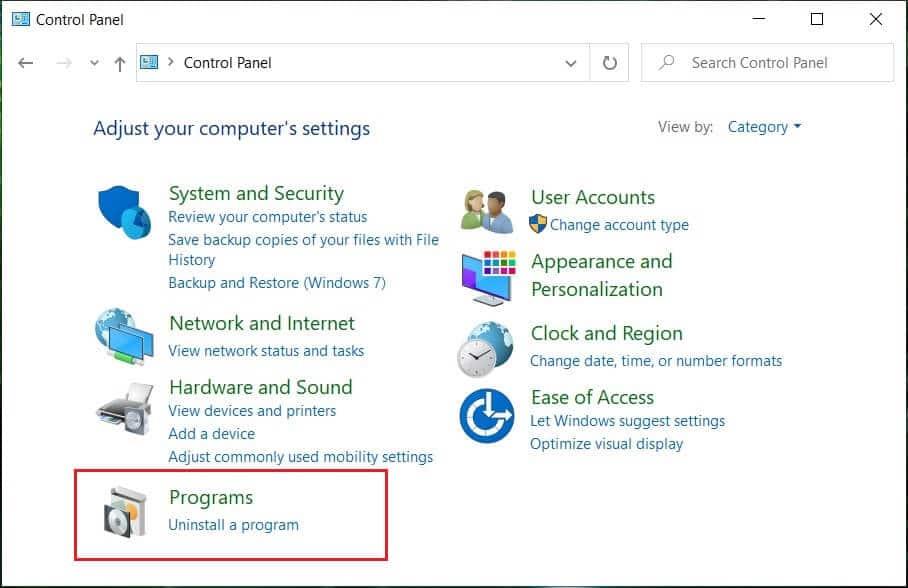
3. Faites un clic droit dessus et sélectionnez Désinstaller.

4. Redémarrez votre PC et ouvrez le Gestionnaire de périphériques.
5. Cliquez sur Action puis sur « Rechercher les modifications matérielles. "

6. Votre système réinstallera automatiquement le pilote Realtek High Definition Audio.
Conseillé:
Ça y est, vous avez réussi à réparer l'absence de son des haut-parleurs d'ordinateur portable sous Windows 10, mais si vous avez encore des questions concernant ce message, n'hésitez pas à les poser dans la section des commentaires.
Spotify vous permet de partager facilement des listes de lecture avec votre famille et vos amis : il y a un bouton Partager directement dans l'application. De plus, vous avez la possibilité de faire
Les créateurs d'Instagram vivent et meurent grâce à la qualité des publications et des histoires Instagram. Appuyez simplement sur Enregistrer sur votre application appareil photo et espérez que le résultat final soit
Avec autant d'applications de messagerie disponibles, il est important d'évaluer quelles options sont les plus importantes pour vous lors du choix d'une application. En raison de leur popularité
Si vous êtes un voyageur régulier, vous avez peut-être eu le malheur de perdre vos bagages. Entrez les Apple AirTags. Ils peuvent localiser précisément l'emplacement de votre
Comme toutes les applications, Messenger peut planter de temps en temps, refuser de vous connecter ou ne pas vous permettre d'envoyer des messages. Heureusement, il y a généralement un
Amazon organise un événement de lancement dans deux semaines, au cours duquel il pourrait lancer son smartphone 3D dont on parle beaucoup. La société a publié une vidéo teaser de personnes
Depuis watchOS 2, nous attendons une nouvelle application géniale pour l'Apple Watch – et GoPro vient peut-être de la livrer. Une nouvelle application de l'entreprise
Kickstarter de la semaine : Pium « Ma maison intelligente n'a pas de nez » « Comment ça sent ? "Affreux." Votre Amazon Echo peut éteindre les lumières et changer le
La route peut être un endroit dangereux. Heureusement, l'application Life360 vous permet de vérifier si vous et vos proches conduisez à des vitesses légales lors de vos déplacements.
Discord offre une plate-forme divertissante où les passionnés de jeux peuvent interagir facilement par la voix et le texte. Bien que le service soit connu pour être
Google Slides est un outil essentiel pour les entreprises et l'éducation, en ligne et hors ligne. Grâce à ce programme, nous obtenons un accès gratuit à une myriade de présentations
Google Forms est un générateur de formulaires populaire, mais si vous n'avez pas de compte Google ou n'aimez pas l'application, vous avez besoin d'une alternative également gratuite.
Le problème avec les mots de passe, c'est qu'il est facile de les oublier. Cela est aussi vrai avec votre compte Life360 qu’avec n’importe quelle application. Bien qu'étant une source de stress ou
La nourriture est cruciale pour la survie dans « The Legend of Zelda : Tears of the Kingdom » (TotK), et les repas cuisinés sont bien meilleurs pour la santé que les collations crues. En fait, un
LinkedIn vous permet de présenter votre progression de carrière à des employeurs potentiels dans un format avancé. Au lieu de simplement énumérer un poste que vous avez occupé dans un
Vous devrez vous approvisionner en divers articles dans « Legend of Zelda : Tears of the Kingdom » (TotK). La plupart d’entre eux nécessiteront de l’argent pour les obtenir. Le
Si vous vous abonnez à un ou plusieurs services Sky et résidez au Royaume-Uni et en Irlande, vous êtes automatiquement admissible aux récompenses Sky VIP. Sky VIP est un édulcorant
Il existe de nombreuses options dans Fire OS qui vous permettent de télécharger vos films préférés sur votre tablette pour les regarder en mode hors ligne. Que tu veuilles
Si vous êtes un utilisateur d'AirPods Pro, vous savez que la qualité sonore est une grande amélioration par rapport aux AirPod standard. Mais saviez-vous qu'il existe des moyens d'améliorer les têtes
Amazon s'est imposé comme la marque de commerce électronique la plus importante au monde. Les acheteurs en ligne choisissent Amazon pour ses avantages attrayants, tels que des offres généreuses


















